Pour de nombreuses petites entreprises, les appels de clients/clientes potentiels génèrent des ventes et des revenus importants. Mais les nouveaux propriétaires de sites ne savent souvent pas à quel point il est important de configurer le renvoi d’appels.
Chez WPBeginner, nous avons vu au cours des 15 dernières années et plus que lorsque les entreprises rendent facile pour les gens de les appeler à partir de leurs sites Web, ils obtiennent souvent plus de ventes et gagnent plus d’argent.
Le transfert d’appel signifie que lorsqu’une personne visite votre site et souhaite vous contacter, son appel est dirigé vers le bon numéro de téléphone. Il peut s’agir du téléphone de votre bureau, de votre mobile ou même d’un service spécial qui répond aux appels pour vous.
Dans cet article, nous allons partager un guide étape par étape sur la façon de configurer facilement le renvoi d’appels professionnels depuis votre site WordPress.
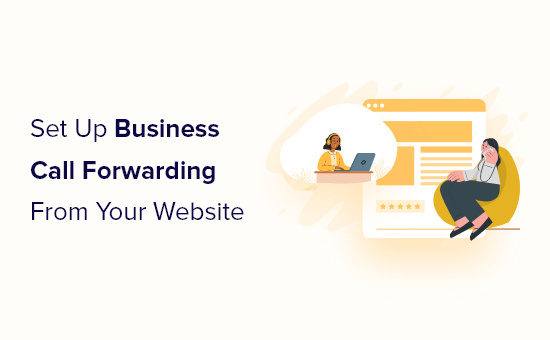
De quoi avez-vous besoin pour configurer le renvoi d’appel professionnel à partir de votre site ?
Normalement, vous pouvez ajouter un numéro de téléphone à votre site WordPress ou à votre magasin en ligne. Les internautes de votre site peuvent utiliser le numéro de téléphone pour passer un appel.
Cependant, les services téléphoniques ordinaires ne disposent pas de fonctionnalités avant, comme le renvoi d’appel, les heures d’ouverture, l’appel en attente, etc. En outre, ils coûtent beaucoup plus cher, même pour des fonctionnalités avant comme le renvoi d’appel.
Pour un transfert d’appel professionnel adéquat, vous avez besoin d’un fournisseur de services téléphoniques professionnels intelligent.
Nous vous recommandons d’utiliser Nextiva. Il s’agit du meilleur service de téléphonie professionnelle du marché, vous permettant de gérer facilement vos appels professionnels à des coûts bien inférieurs à ceux des services de téléphonie fixe ou mobile.
Note : Nous utilisons Nextiva chez WPBeginner pour notre numéro de téléphone professionnel.
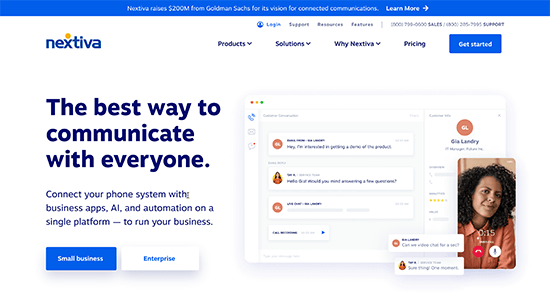
Pourquoi nous recommandons Nextiva
- Nextiva fournit un service téléphonique VoIP, ce qui signifie qu’au lieu de lignes terrestres, il utilise l’internet pour passer et recevoir des appels téléphoniques.
- L’utilisation de la VoIP vous permet de réduire les coûts et de profiter de fonctionnalités avant telles que le renvoi d’appel, l’enregistrement des appels, la messagerie vocale, l’appel en attente, etc. En outre, vous pouvez choisir un numéro dans n’importe quel Emplacement ou obtenir un numéro gratuit.
- Plus important encore, vous pouvez gérer les appels sur votre téléphone mobile, votre ordinateur ou même votre téléphone de bureau.
- Vous pouvez partager un numéro avec plusieurs membres de l’équipe, ce qui est très pratique pour les équipes éloignées comme la nôtre.
Si vous cherchez une alternative à Nextiva, vous pouvez consulter RingCentral ou Ooma.
Ceci étant dit, voyons comment configurer le renvoi d’appels professionnels à partir de votre site.
Réglages des renvois d’appels professionnels
Tout d’abord, vous devez ouvrir un compte Nextiva. Lors de l’inscription, vous serez autorisé à choisir un numéro de téléphone professionnel, et vous pouvez également connecter votre numéro de téléphone existant.
Une fois que vous avez configuré votre compte, vous pouvez passer et recevoir des appels à partir de votre numéro de téléphone professionnel sur l’appareil de votre choix.
Ensuite, vous pouvez configurer le renvoi d’appel pour votre site.
Il vous suffit de vous rendre sur la page Utilisateurs/utilisatrices ” Actions ” Réglages vocaux et de sélectionner ” Renvoi ” dans le menu de gauche.
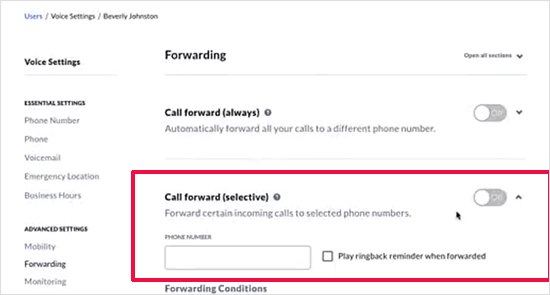
À partir de là, vous pouvez saisir n’importe quel numéro de téléphone dans la section “Renvoi d’appel (sélectif)”.
En dessous, vous pouvez choisir quand transférer un appel en cliquant sur “Conditions de transfert”. Vous pouvez ajouter des conditions basées sur le module, par numéro de téléphone, et plus encore.
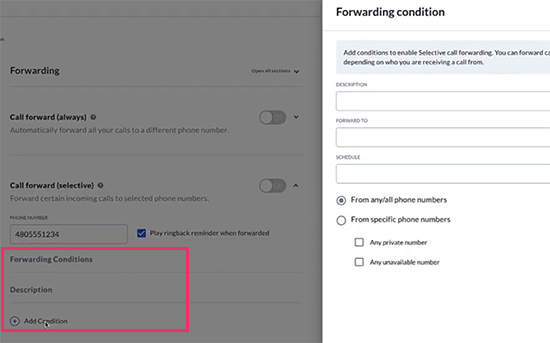
Outre le renvoi d’appel sélectif, vous pouvez également configurer le renvoi d’appel permanent, le renvoi d’appel en cas d’occupation ou le renvoi d’appel en cas de non-réponse.
Une fois que vous avez configuré le renvoi d’appel, n’oubliez pas de le tester avant de l’ajouter à votre site.
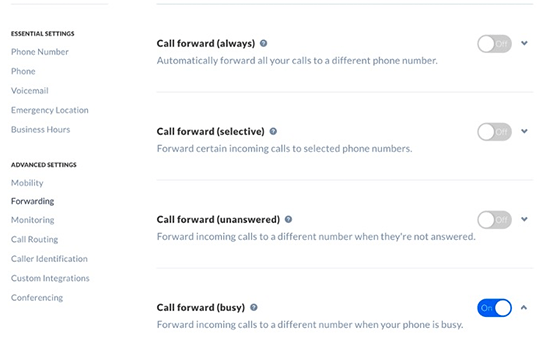
Ajout d’une faculté de cliquer pour appeler dans WordPress
Maintenant que vous avez activé le transfert d’appel professionnel, vous pouvez ajouter des boutons “cliquer pour appeler” sur votre site.
La première chose à faire est d’installer et d’activer l’extension WP Call Button sur votre site. Pour plus de détails, consultez notre guide étape par étape sur l’installation d’une extension WordPress.
Une fois activé, vous devez vous rendre sur la page Réglages ” WP Call Button pour configurer les paramètres de l’extension.
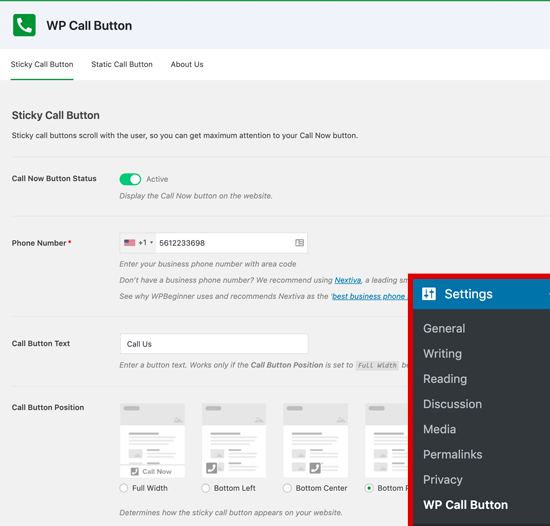
L’extension est livrée avec un bouton épinglé qui flotte à l’écran sur votre site. Vous pouvez le masquer ou l’afficher sur certaines publications ou pages. Vous pouvez également choisir de l’afficher uniquement sur les appareils mobiles.
Si vous souhaitez afficher le bouton manuellement, vous pouvez passer à l’onglet “Bouton d’appel statique”. À partir de là, vous pouvez choisir les Réglages du bouton et copier un code court.
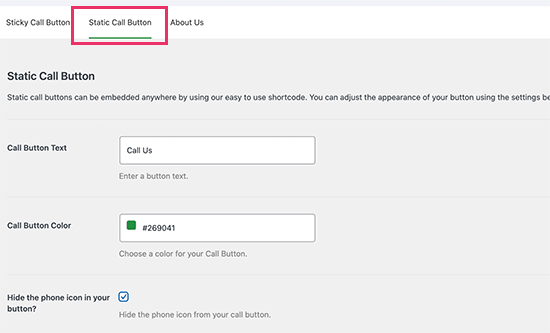
Une fois les réglages terminés, vous pouvez ajouter un bouton d’appel épinglé dans vos publications et pages à l’aide d’un bloc ou d’un widget.
Il vous suffit de rechercher “WP Call Button” et de cliquer pour l’ajouter à votre site.
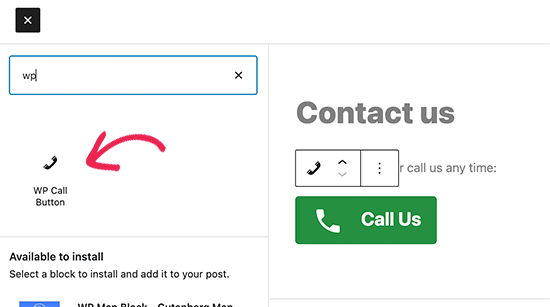
Dans les Réglages du bloc, vous pouvez choisir les couleurs, la taille du texte et l’alignement, et afficher ou masquer l’icône du téléphone.
Une fois que vous avez terminé, vous pouvez enregistrer vos modifications et visiter votre site pour voir votre bouton d’appel en action.
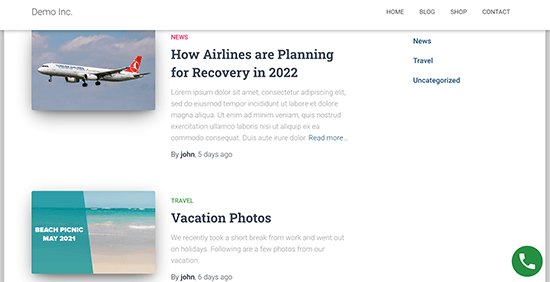
Pour d’autres façons d’ajouter un numéro de téléphone cliquable dans WordPress, consultez notre tutoriel sur l’ajout d’un bouton click-to-call dans WordPress.
Vos utilisateurs/utilisatrices peuvent maintenant cliquer pour appeler votre numéro de téléphone, et leurs appels seront transférés en fonction de vos Réglages de transfert d’appels.
Nous recommandons toujours aux propriétaires de sites web de fournir plus d’un moyen aux clients/clientes de contacter votre entreprise. En direct avec un numéro de téléphone, c’est une bonne idée d’avoir un formulaire de contact et, si possible, d’offrir une solution de chat en direct ou de chatbot sur votre site.
Nous espérons que cet article vous a aidé à apprendre comment configurer un renvoi d’appel professionnel depuis votre site. Vous pouvez également consulter notre guide sur la façon de configurer un système téléphonique de réception automatique pour votre site et notre comparaison experte des meilleurs services téléphoniques VoIP bon marché.
Si vous avez aimé cet article, veuillez alors vous abonner à notre chaîne YouTube pour obtenir des tutoriels vidéo sur WordPress. Vous pouvez également nous trouver sur Twitter et Facebook.





Have a question or suggestion? Please leave a comment to start the discussion.